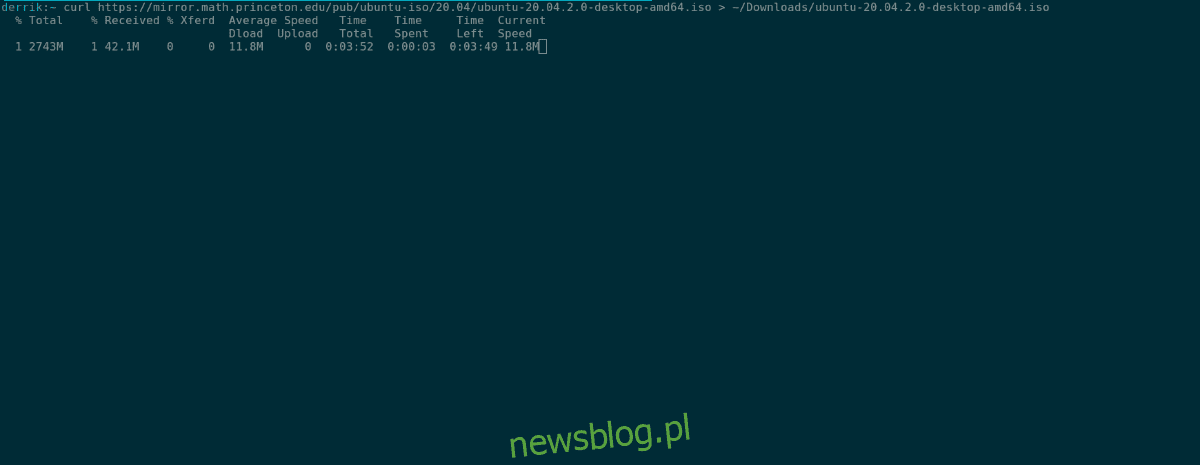
Curl là một trong những công cụ Linux được sử dụng nhiều nhất từ trước đến nay. Nó được tích hợp trong nhiều công cụ GUI và được sử dụng trong hầu hết mọi thứ. Do đó, nó rất đáng tin cậy và là một trong những công cụ tốt nhất mà người dùng có thể sử dụng để tải xuống tệp.
Trong hướng dẫn này, chúng tôi sẽ chỉ cho bạn cách Curl hoạt động và cách sử dụng nó để tải xuống các tệp bằng nó. Chúng tôi thậm chí sẽ đề cập đến ứng dụng GUI Curl gọn gàng!
Bạn muốn sử dụng Curl trên hệ thống của mình Windows 10? Kiểm tra hướng dẫn này.
cài đặt cuộn tròn
Mặc dù Curl có lẽ là một trong những chương trình được sử dụng nhiều nhất trong Linux, nhưng không phải lúc nào chương trình này cũng được cài đặt sẵn. Do đó, chúng tôi phải hướng dẫn bạn cách cài đặt Curl trước khi trình bày cách thức hoạt động của nó.
Để cài đặt Curl trên PC Linux của bạn, hãy mở cửa sổ đầu cuối bằng cách nhấn Ctrl + Alt + T. Sau đó làm theo hướng dẫn cài đặt được nêu bên dưới tương ứng với hệ điều hành bạn hiện đang sử dụng.
Ubuntu
Trên Ubuntu, cài đặt Curl bằng lệnh Apt.
sudo apt install curl
Debian
Trên Debian, chạy Curl từ Apt-get.
sudo apt-get install curl
Vòm Linux
Người dùng Arch Linux có thể cài đặt Curl với Pacman.
sudo pacman -S curl
mũ phớt
Nếu bạn đang sử dụng Fedora, bạn có thể cài đặt Curl với Dnf.
sudo dnf install curl
mởSUSE
Trên OpenSUSE, cài đặt Curl bằng lệnh Zypper.
sudo zypper install curl
Tải xuống bằng Curl – dòng lệnh
Nếu bạn chưa quen với Curl, hãy bắt đầu bằng cách mở một thiết bị đầu cuối. Bạn có thể mở một cửa sổ đầu cuối trên màn hình nền Linux của mình bằng cách nhấn Ctrl + Alt + T. Ngoài ra, hãy tìm kiếm “Terminal” trong menu ứng dụng.
Khi cửa sổ đầu cuối mở, hãy sử dụng lệnh man curl để hiển thị hướng dẫn sử dụng Curl. Đọc nó và làm quen với ứng dụng. Sau đó làm theo các phần bên dưới để tìm hiểu cách tải xuống tệp bằng Curl trong thiết bị đầu cuối.
Tải tập tin đơn
Tải xuống một tệp duy nhất bằng Curl rất đơn giản. Để bắt đầu, bạn cần cung cấp URL của tệp. Ví dụ, để tải xuống một hình ảnh ISO Ubuntu 20.04 LTS, bạn cần chỉ định URL này.
curl https://mirror.math.princeton.edu/pub/ubuntu-iso/20.04/ubuntu-20.04.2.0-desktop-amd64.iso
Sau khi chỉ định URL từ xa của tệp bạn muốn tải xuống, bạn cần chọn vị trí tải xuống. Để đặt vị trí tải xuống, hãy thêm biểu tượng > theo sau là đường dẫn tệp sẽ đến.
Ví dụ, để nói với một tập tin ISO Tải xuống Ubuntu 20.04 LTS vào thư mục “Tải xuống”, thêm >~/Downloads/ubuntu-20.04.2.0-desktop-amd64.iso.
curl https://mirror.math.princeton.edu/pub/ubuntu-iso/20.04/ubuntu-20.04.2.0-desktop-amd64.iso > ~/Downloads/ubuntu-20.04.2.0-desktop-amd64.iso
Khi lệnh có URL của tệp từ xa và nơi lưu nó, hãy nhấn Enter để thực hiện tải xuống. Bạn sẽ sớm thấy tiến trình tải xuống cũng như tải xuống tệp. Sau khi hoàn tất, hãy mở trình quản lý tệp Linux của bạn để truy cập tệp.

Tải xuống nhiều tệp từ danh sách
Có thể tải xuống nhiều tệp từ một danh sách trong Curl giống như trong Wget. Để làm điều này, hãy bắt đầu bằng cách tạo một danh sách. Đầu tiên, sử dụng lệnh touch để tạo một tệp văn bản trống có tên “curl_downloads.txt”.
touch ~/curl_downloads.txt
Sau đó, mở tệp văn bản “curl_downloads.txt” (nằm trong thư mục chính của bạn) bằng trình soạn thảo văn bản yêu thích của bạn. Sau đó dán các liên kết đến từng tệp bạn muốn tải xuống.
Ví dụ: để tải xuống Ubuntu ISOFedora ISO và Debian ISOdanh sách “curl_downloads.txt” của tôi phải có mã sau.
https://mirror.math.princeton.edu/pub/ubuntu-iso/20.04/ubuntu-20.04.2.0-desktop-amd64.iso
https://download.fedoraproject.org/pub/fedora/linux/releases/33/Workstation/x86_64/iso/Fedora-Workstation-Live-x86_64-33-1.2.iso
https://cdimage.debian.org/debian-cd/current/amd64/iso-cd/debian-10.9.0-amd64-netinst.iso
Lưu các thay đổi đối với tệp “curl_downloads.txt” bằng chức năng lưu của trình soạn thảo văn bản. Sau đó nhập nó vào lệnh Curl để lấy mọi thứ trong danh sách. Lưu ý rằng chúng tôi sử dụng xargs kết hợp với curl để cho phép tải xuống nhiều tệp.
xargs -n 1 curl -O < ~/curl_downloads.txt
Nhấn Enter để bắt đầu quá trình tải xuống. Vui lòng hiểu rằng khi sử dụng lệnh xargs để tải xuống nhiều tệp, việc chỉ định vị trí tải xuống là không thể. Các tệp đã tải xuống của bạn sẽ xuất hiện trong thư mục chính của bạn (/home/USERNAME/).

Tải xuống bằng Curl – GUI
Nếu bạn thích ý tưởng về Curl nhưng thích GUI để tải tệp xuống, bạn có thể sử dụng ứng dụng GUI Curl. Đây là một ứng dụng beta từ năm 2007 nhưng vẫn chạy trên các hệ điều hành Linux hiện đại và thêm GUI thân thiện vào Curl.
Để bắt đầu, bạn cần cài đặt chương trình. Chương trình là một tập lệnh Perl và yêu cầu gói “perl-tk” để chạy. Để cài đặt nó, hãy mở một cửa sổ đầu cuối và nhập lệnh bên dưới tương ứng với hệ điều hành của bạn.
Ubuntu
sudo apt install perl-tk
Debian
sudo apt-get install perl-tk
Vòm Linux
sudo pacman -S perl-tk
mũ phớt
sudo dnf install perl-Tk
mởSUSE
sudo zypper install perl-Tk
Sau đó tạo một thư mục mới trong thư mục /opt/ với mkdir.
sudo mkdir -p /opt/curl-gui/
Sử dụng lệnh cd để chuyển đến thư mục mới. Sau đó sử dụng wget để tải xuống tệp script.
cd /opt/curl-gui/
wget https://archive.org/download/curl-gui/curl-gui.pl
Sau đó tải xuống tệp lối tắt và đánh dấu nó là có thể thực thi được.
cd /usr/share/applications/ wget https://archive.org/download/curl-gui_202104/curl-gui.desktop sudo chmod +x curl-gui.desktop
Sau khi cài đặt ứng dụng, hãy tìm kiếm “CURL GUI” trong menu ứng dụng và nhấp vào nó để khởi chạy ứng dụng. Sau đó, trong ứng dụng, tìm hộp văn bản ở trên cùng và dán liên kết tải xuống vào đó.
Sau khi dán liên kết tải xuống, hãy tìm “Tệp đầu ra” và chọn hộp. Sau đó nhập tên của tệp đầu ra. Ví dụ: nếu bạn đang tải xuống một ISO Ubuntu, thêm “/home/USERNAME/Downloads/ubuntu-20.04.2.0-desktop-amd64.iso” sau “Đầu ra”.
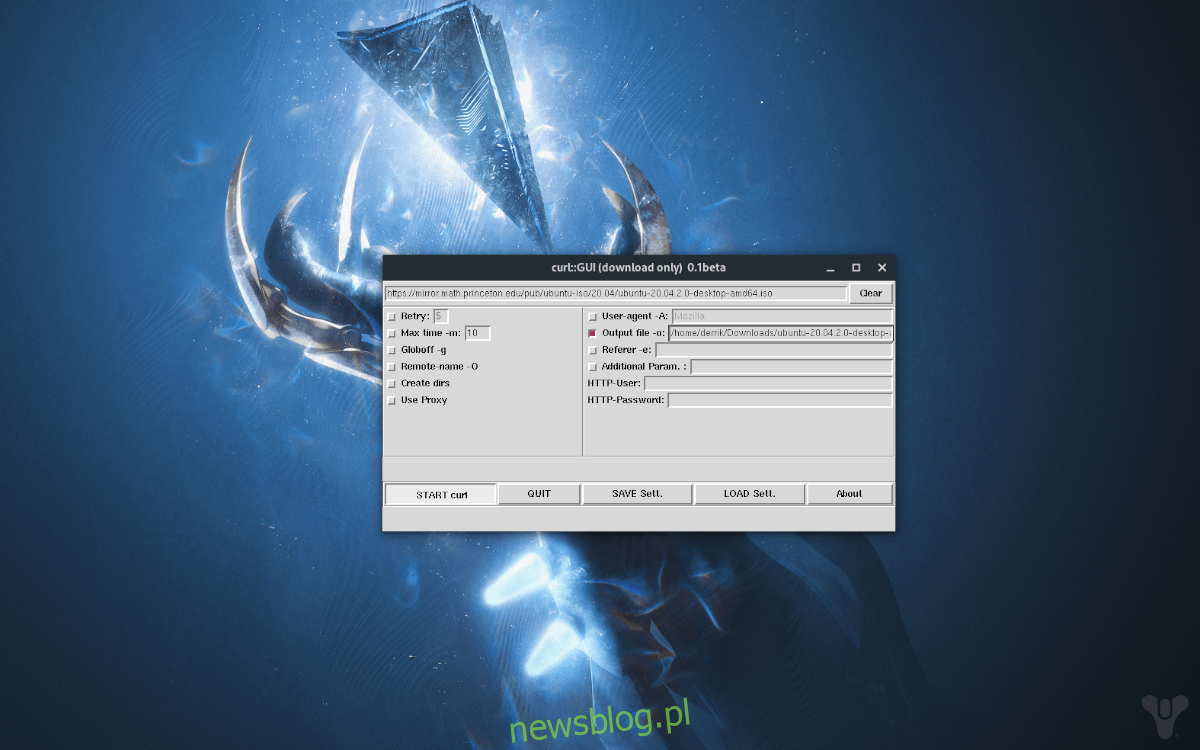
Nhấp vào “BẮT ĐẦU cuộn tròn” để bắt đầu tải xuống. Khi quá trình tải xuống hoàn tất, hãy đóng ứng dụng và mở trình quản lý tệp Linux của bạn để truy cập tệp đã tải xuống.
